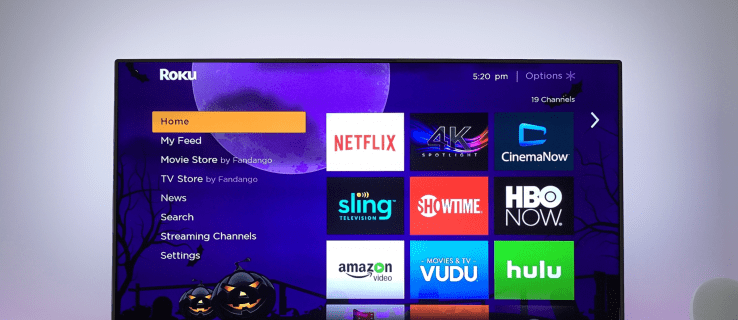Windows 11 için Hisense TV Sürücüleri Nasıl Kurulur
Hisense, farklı ihtiyaçlara ve zevklere uygun geniş model yelpazesine sahip TV markalarının başında geliyor. Modern Hisense TV’lerin çoğu, yakındaki dizüstü bilgisayarlara ve bilgisayarlara bağlanma yeteneği gibi akıllı özelliklerle birlikte gelir. Bu özellikler çalışmayı durdurursa ilgili sürücülerin güncellenmesi gerekebilir. Bu yazıda Hisense TV sürücülerinin Windows 11’e nasıl kurulacağı anlatılacaktır. En Son Sürücüler Nasıl Kurulur Hisense TV’nizin […]
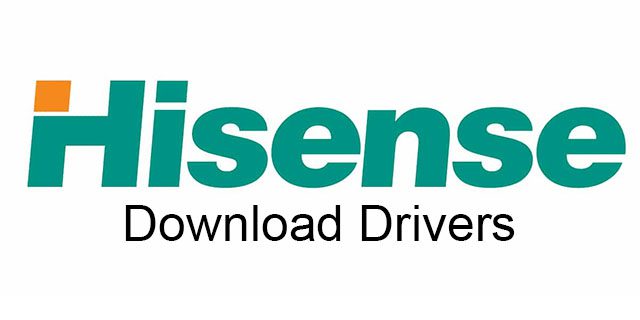
Hisense, farklı ihtiyaçlara ve zevklere uygun geniş model yelpazesine sahip TV markalarının başında geliyor. Modern Hisense TV’lerin çoğu, yakındaki dizüstü bilgisayarlara ve bilgisayarlara bağlanma yeteneği gibi akıllı özelliklerle birlikte gelir. Bu özellikler çalışmayı durdurursa ilgili sürücülerin güncellenmesi gerekebilir.
Bu yazıda Hisense TV sürücülerinin Windows 11’e nasıl kurulacağı anlatılacaktır.
En Son Sürücüler Nasıl Kurulur
Hisense TV’nizin Windows 11 cihazınızla iletişim kurabilmesi için en güncel anahtar sürücülerin kurulu olması önemlidir. İşte farklı yöntem için adım adım talimatlar.
Otomatik Güncellemeyi Çalıştırın
Otomatik güncellemeyi çalıştırmak, eksik olabileceğiniz önemli sürücüleri indirip kurmanın en hızlı ve en kolay yoludur.
- “Ayarlar” menüsüne gidin.
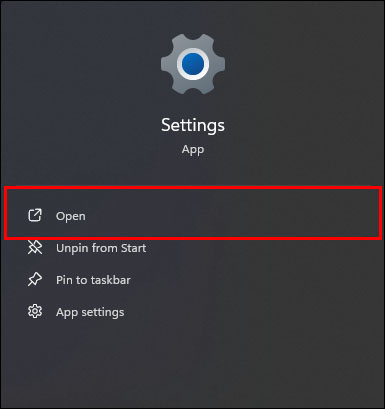
- Soldaki menüden “Windows Güncelleme”ye tıklayın.
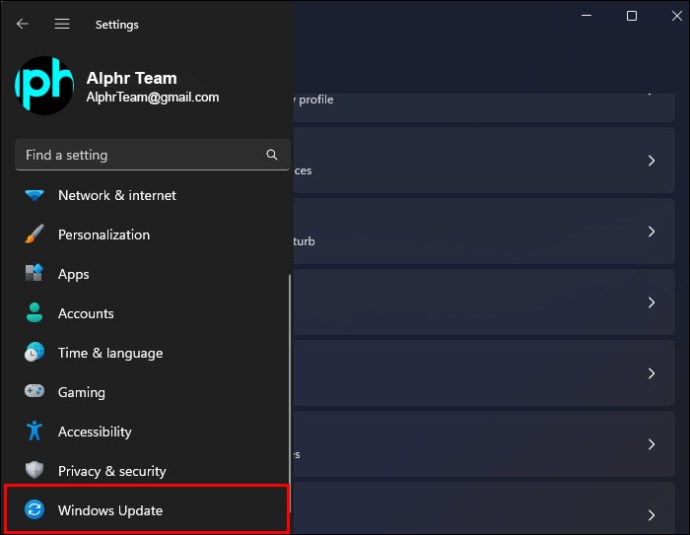
- “Güncellemeleri kontrol et” düğmesine tıklayın ve Windows’un en son sürücüleri indirip yüklemesi için bir süre bekleyin.
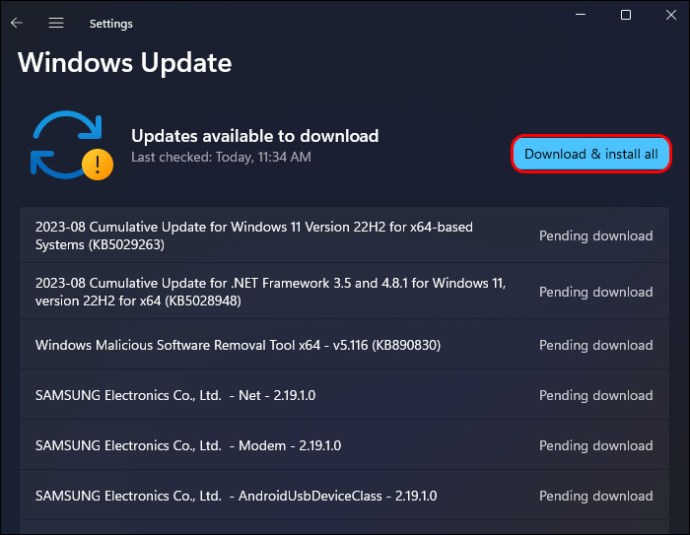
Bu işlem, sisteminizin önemli bileşenlerine ait eksik sürücülerin yüklenmesini sağlayacaktır. Windows 11 cihazınız ile Hisense TV arasında yaşadığınız bağlantı sorunlarını çözebilir.
Belirli Cihazların Sürücülerini Güncelleyin
Bazen otomatik güncellemenin bir şeyleri gözden kaçırma ihtimali vardır. Alternatif olarak, ekran bağdaştırıcınız veya ağ bağdaştırıcınız gibi yalnızca bilgisayarınızın aygıtlarından veya bileşenlerinden biri için en son sürücüleri yüklemek isteyebilirsiniz.
İşte nasıl yapıldığı:
- Ekranın sol alt köşesindeki Windows logosuna sağ tıklayın.
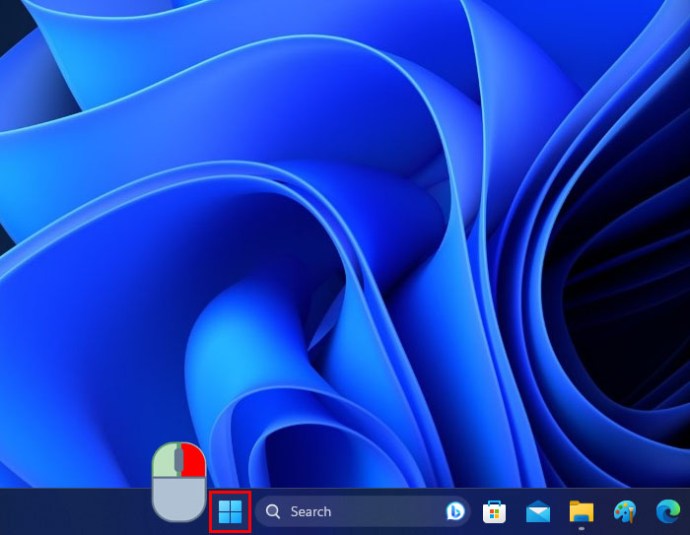
- Seçenekler listesinde “Aygıt Yöneticisi”ni bulun ve tıklayın.
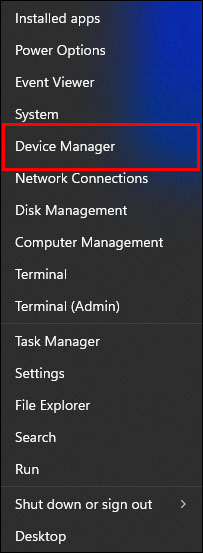
- Bu size bağlı tüm cihazların ve bilgisayar bileşenlerinin bir listesini sunacaktır.
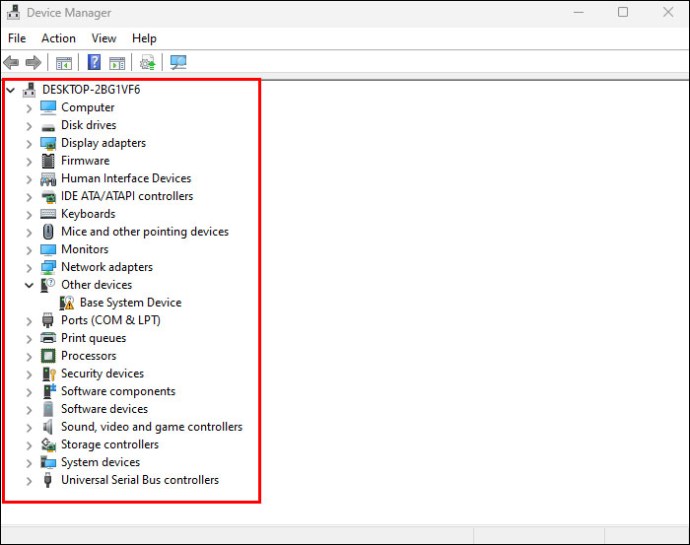
- Güncellemek istediğiniz kategoriye ilerleyin ve kategoriyi genişletmek için yanındaki küçük oka tıklayın. Hisense TV’ye bağlanmak amacıyla, örneğin yayın yapmaya yardımcı olması için ağ bağdaştırıcılarınızı güncellemek isteyebilirsiniz.
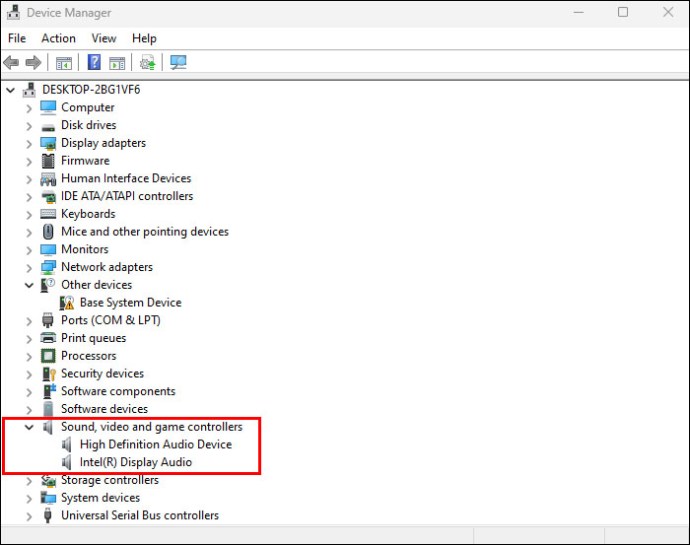
- Sürücülerini güncellemek istediğiniz aygıta sağ tıklayın ve “Özellikler”e tıklayın.
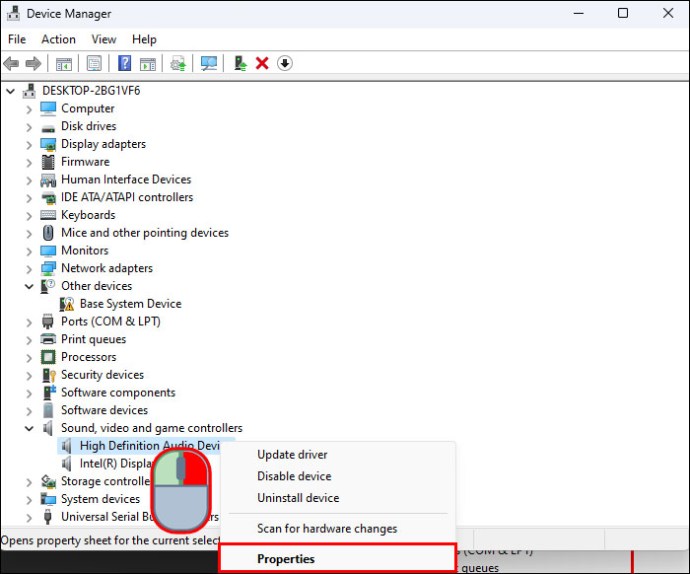
- “Sürücü” sekmesine tıklayın ve ardından “Sürücüyü Güncelle” düğmesine tıklayın.
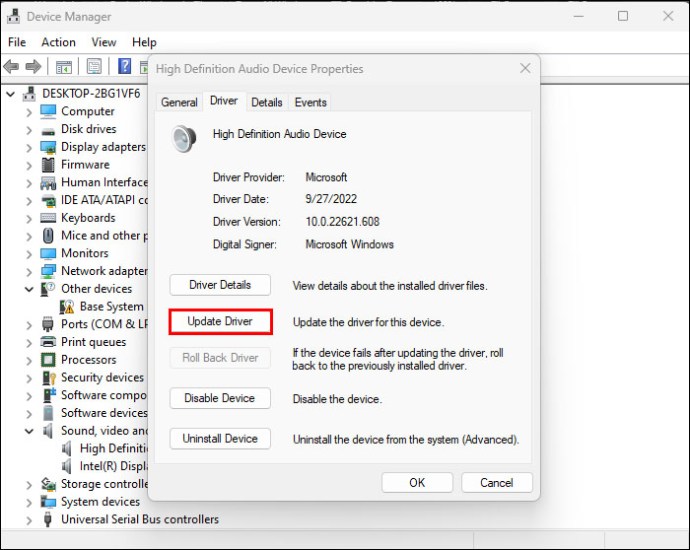
TV’nizin Sürücülerini Bulmak İçin Hisense Web Sitesini Kullanın
Hisense gibi büyük teknoloji üreticileri de doğrudan web sitelerinden yazılım ve sürücü indirme olanağı sunuyor. Eksik olan ilgili sürücüleri içerebilecek en son yazılıma erişmek için TV’nizin seri numarasını Hisense sitesine girebilirsiniz.
- Hisense indirme sayfasını ziyaret edin.
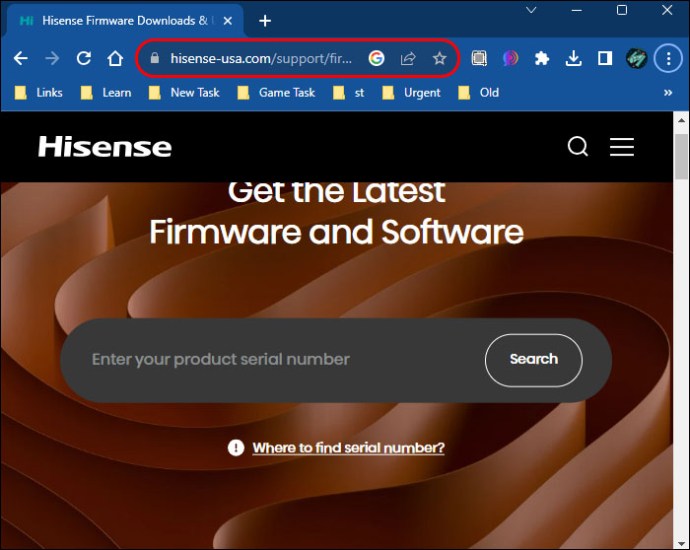
- TV’nizin seri numarasını girin. Bunu TV’nin arka panelinde bulabilirsiniz.

- “Ara” düğmesine basın.

- Seri numaranız geçerli olduğu sürece Hisense sizi TV modelinize uygun yazılım indirme sayfasına yönlendirecektir. Daha sonra markanın sağladığı talimatları izleyerek dosyaları indirip yükleyebilirsiniz.
Aslında Windows 11 cihazınızdaki sürücüleri güncellemeniz gerekmeyebileceğini unutmayın. Bunun yerine, bilgisayarınıza bağlanmasına ve düzgün çalışmasına yardımcı olmak için TV’nin donanım yazılımını güncellemeniz gerekebilir.
Her Hisense TV’nin güncelleme işlemi, sahip olduğunuz modele ve kullandığı işletim sistemine göre değişiklik gösterecektir. Bazı modellerde Android TV bulunur, diğerleri ise Google TV veya Vidda TV kullanır ve yükleme işlemi her biri için biraz farklılık gösterir.
İlgili tüm dosyalara ve kurulum talimatlarına yukarıdaki numaralı adımları takip ederek Hisense web sitesi üzerinden ulaşabilirsiniz.
Diğer Sürücü Web Siteleri ve Kaynakları
Hisense sitesine ek olarak sürücü indirme olanağı sunan başka web sitelerinin de bulunduğunu belirtmekte fayda var. Bu sitelerde Hisense TV’nize bağlanmanıza yardımcı olacak temel sürücüleri bulabilirsiniz, ancak dikkatli olmanız önemlidir.
Sürücü indirmelerini yararlı bir şekilde sunan bu sitelerden bazıları, bu indirmelerle birlikte kötü amaçlı yazılımları veya istenmeyen eklentileri de gizleyebilir. Bu nedenle ihtiyacınız olan yazılımı bulmak için Windows Update sistemini veya Hisense’nin kendi sitesini kullanmak en iyisidir. Üçüncü taraf bir sürücü sitesi kullanmanız gerekiyorsa herhangi bir şey indirmeden önce sitenin güvenli olduğundan emin olun.
SSS
Hisense TV sürücüleri nelerdir?
Sürücüler, aygıtların bir işletim sistemine bağlanmasına ve iletişim kurmasına yardımcı olmak için tasarlanmış küçük yazılım parçalarıdır. Bir bilgisayarın veya aygıtın çeşitli bileşenlerinin yanı sıra, akıllı TV’ler ve monitörler gibi ona bağlanmak isteyen diğer aygıtlar için sürücüler vardır. Hisense TV sürücülerinden bahsettiğimizde, bu, Hisense TV’lerin bir bilgisayarla iletişim kurmasına yardımcı olmak için özel olarak tasarlanmış sürücüleri ifade eder.
Sürücülerden dolayı ne gibi sorunlar ortaya çıkabilir?
Bilgisayarınızda ilgili sürücüler yüklü değilse Hisense TV’nize bağlanmak ve akıllı özelliklerini kullanmak imkansız olabilir. Örneğin TV’ye yayın yapamayabilirsiniz. Veya monitör veya ek ekran olarak kullanmayı planlıyorsanız ekran düzgün çalışmayabilir. Yeni sürücüleri güncellemek ve yüklemek sorunun çözülmesine yardımcı olacaktır.
Yeni sürücüler ne yapar?
Genellikle şirketler, cihazlarının daha iyi çalışmasına yardımcı olmak amacıyla yeni sürücüler yayınlar. Yeni sürücüler, kullanıcıların önceki sürümlerde karşılaştığı hataları veya sorunları çözebilir ve yeni özellikler içerebilir. Ayrıca olası güvenlik sorunlarını veya zayıflıklarını giderebilir veya bilgisayarınızdan bir aygıta bağlanırken veya bir aygıtı kullanırken performansı artırmaya yardımcı olabilirler.
Sürücüleri güncellemenin herhangi bir riski var mı?
Bir sürücünün uygun test yapılmadan kötü bir durumda serbest bırakılması durumunda bazı riskler olabilir. Cihazlarını bağlamaya veya kullanmaya çalışırken bazı kullanıcılar için yeni hatalara neden olabilir veya sorunlara neden olabilir. Ancak çoğu durumda üreticiler, sorunsuz çalışıp çalışmadıklarını kontrol etmek için tüm yeni sürücüleri kapsamlı bir şekilde test eder. Bu nedenle, her zaman en son özelliklere ve işlevlere sahip olduğunuzdan emin olmak için sürücüleri düzenli aralıklarla güncellemek genellikle en iyisidir.
Hisense TV’min donanım yazılımını nasıl güncellerim?
Bu, sahip olduğunuz TV modeline ve hangi işletim sisteminin çalıştığına bağlıdır. Genellikle ilgili güncelleme özelliğini bulmak ve en son aygıt yazılımını otomatik olarak yüklemek için TV’nin ayarlar menüsünde gezinebilirsiniz. Bazı durumlarda, Hisense web sitesinden ürün yazılımını indirmeniz, bir USB belleğe yüklemeniz ve ardından TV’nizi manuel olarak güncellemek için bunu kullanmanız gerekebilir.
En Yeni Sürücülerle Sorunsuz Akıllı TV Etkileşimlerinin Keyfini Çıkarın
Hisense TV’nize bağlanırken herhangi bir sorunla karşılaştıysanız veya tüm akıllı özelliklerinden haberdar olmak istiyorsanız düzenli olarak yeni sürücüler yüklediğinizden emin olun. Yeni Windows 11 güncellemelerini göründükleri anda yükleyin ve kaçırmış olabileceğiniz güncellemeler için Hisense sitesini kontrol edin.
Hangi Hisense TV modeline sahipsiniz? Hisense TV’nizi güncellerken veya ona bağlanırken herhangi bir sorun yaşadınız mı? Aşağıdaki yorumlar bölümünde bize bildirin.